Все способы:
Вариант 1: Мобильное устройство
С помощью мобильного телефона, будь то устройство на Android или iOS, можно включить оповещения для сторис в Instagram сразу двумя способами, используя глобальные параметры или индивидуальные настройки для каждого пользователя. В обоих случаях стоит учитывать, что работоспособность уведомлений напрямую связана с внутренними настройками смартфона.
Читайте также: Как включить уведомления в Instagram на телефоне
Способ 1: Настройки push-уведомлений
Данные параметры хоть и связаны с оповещениями, к сожалению, не гарантируют получение всплывающих уведомлений о каждой новой публикации рассматриваемого типа. По большей части включение необходимо лишь для того, чтобы корректно функционировала другая опция, представленная во втором способе.
- Коснитесь фотографии своего профиля в правом нижнем углу экрана и нажмите кнопку с тремя горизонтальными линями на верхней панели приложения. Через данное меню нужно перейти в «Настройки», используя соответствующую ссылку в самом низу.
- Перейдите на страницу «Уведомления» и выберите «Публикации, истории и комментарии» в блоке «Push-уведомления». Также обратите внимание, что функция «Приостановить все» должна быть деактивирована.
- В самом низу представленной страницы найдите подраздел «Первые публикации и истории». На выбор установите маркер рядом с «От людей, на которых вы подписаны» или «От всех».
Для сохранения параметров что-либо делать не требуется, можете просто закрыть настройки. В результате приложение сможет отправлять push-уведомления об указанных событиях.
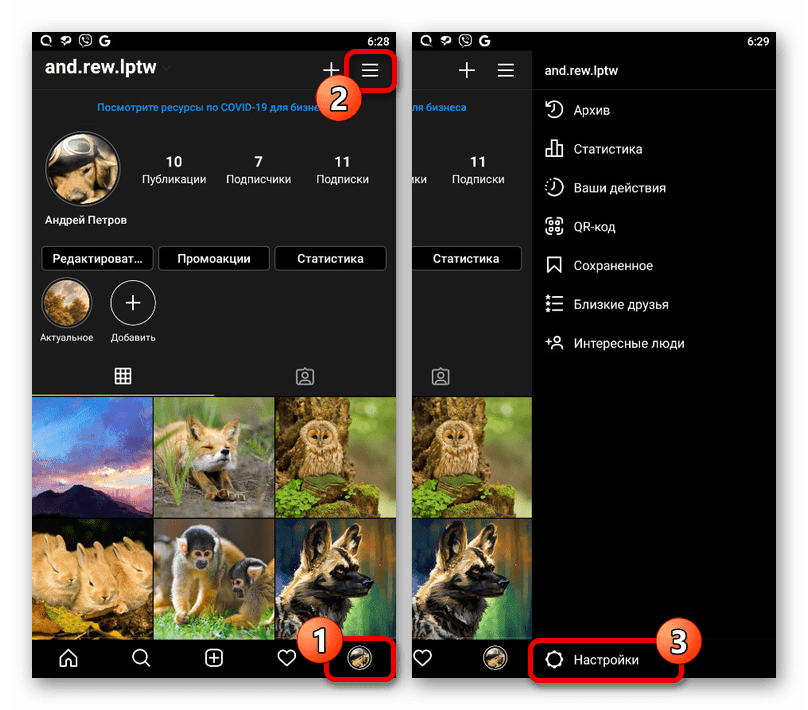
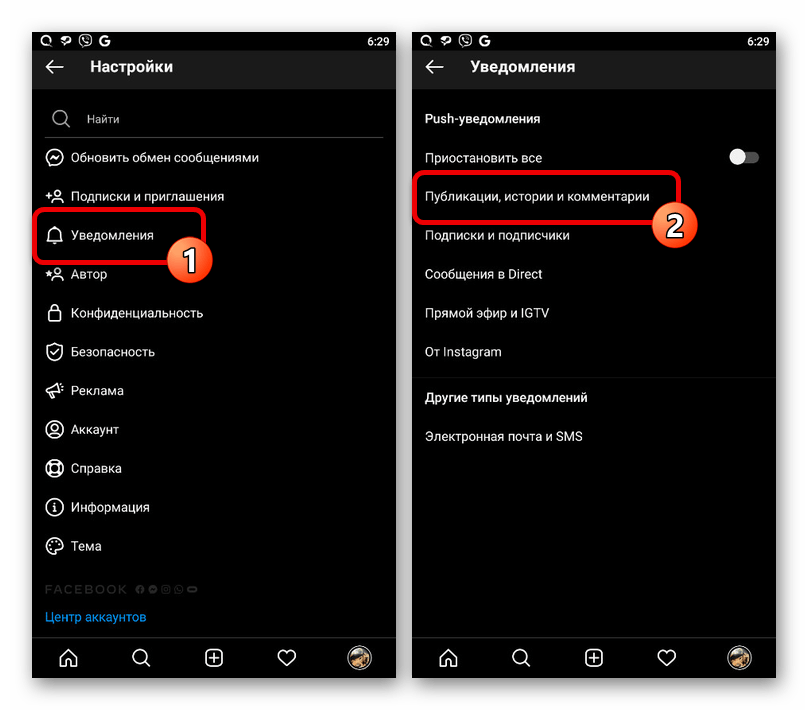
Способ 2: Параметры профиля
Уведомления о новых историях и прочем контенте можно включить в настройках на странице любого пользователя, но только после оформления подписки. При этом в случае отписки работа оповещений будет приостановлена, так как параметры автоматически вернутся в первоначальное состояние.
- Любым удобным способом перейдите к странице пользователя, о сторис которого хотите получать уведомления. Здесь нужно коснуться кнопки «Подписки», чтобы открыть меню управления подпиской.
- Откройте раздел «Уведомления» и сместите ползунок напротив «Истории» в правую сторону. После этого можете закрыть параметры, потому как сохранение производится автоматически.
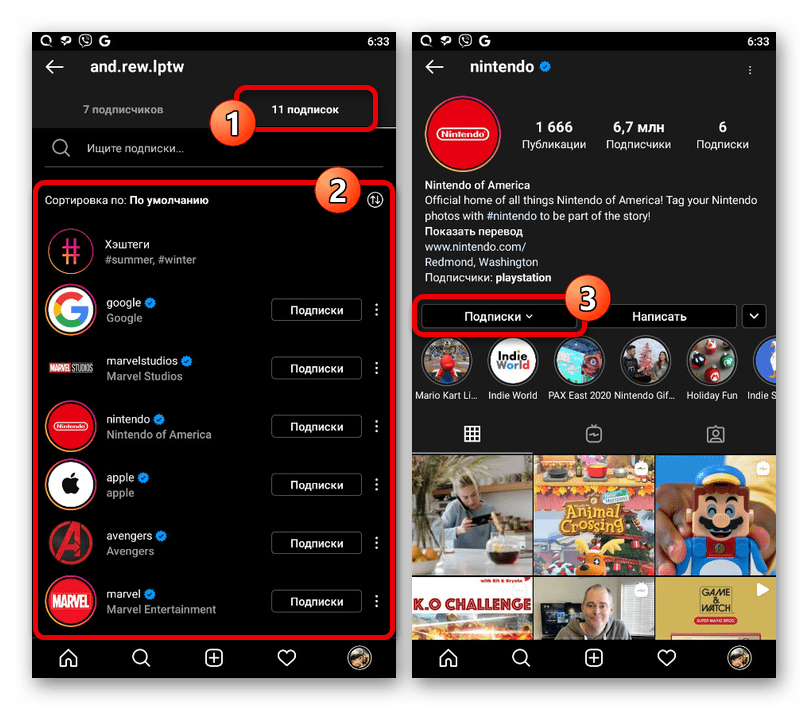
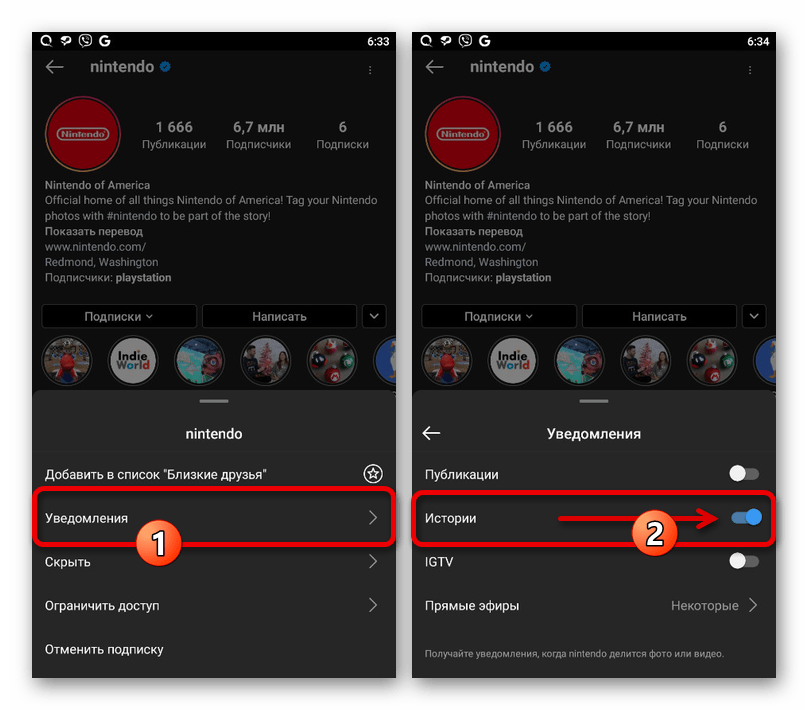
Из-за того, что представленная опция по умолчанию всегда находится в деактивированном состоянии, действия из инструкции придется повторить для каждой страницы по отдельности. Также отметим, что первые оповещения будут отправлены лишь после публикации новых историй, тогда как на существующие это не распространяется.
Вариант 2: Компьютер
На компьютере, к сожалению, способы включения уведомлений о сторис ограничены лишь одним вариантом, заключающимся в изменении глобальных настроек учетной записи. В данном случае процедура напрямую связана с параметрами оповещений в браузере для веб-сайта Инстаграма или одноименного приложения в Windows 10.
Читайте также: Как включить уведомления в Instagram на ПК
- Вне зависимости от версии, откройте Instagram и с помощью панели в правом верхнем углу перейдите на страницу профиля. Здесь нужно кликнуть левой кнопкой мыши по пиктограмме шестеренки, отмеченной ниже.
Из представленного списка выберите раздел «Уведомления», чтобы перейти к параметрам. Также в настройки можно перейти путем нажатия по фотографии и выбора соответствующей опции из списка.
- Через меню в левой части параметров Инстаграма откройте вкладку «Push-уведомления». Данную страницу следует пролистать ниже до подраздела «Первые публикации и истории».
- Установите маркер напротив пункта «От людей, на которых вы подписаны» или «От всех» в зависимости от требований к результату. Сохранять изменения не требуется, так как данная процедура производится полностью автоматически.
Как-либо обойти ограничения данной версии, чтобы включить уведомления о сторис для отдельных пользователей, не получится. Единственное, что можно сделать в крайнем случае, это воспользоваться приложением Instagram через эмулятор.
Читайте также: Как установить Instagram на компьютер
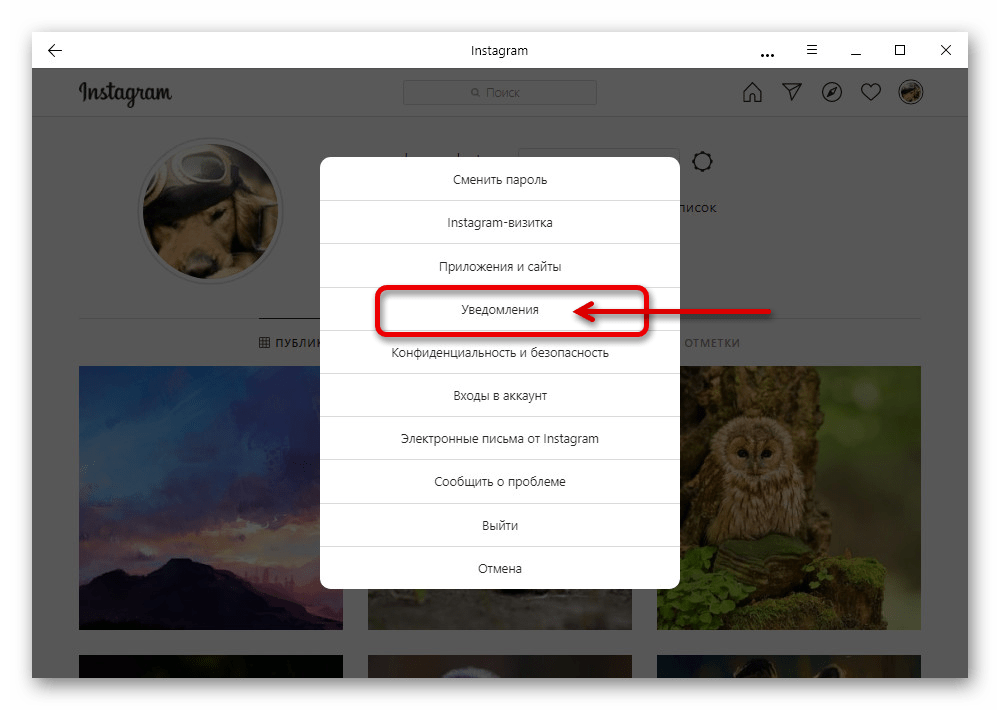
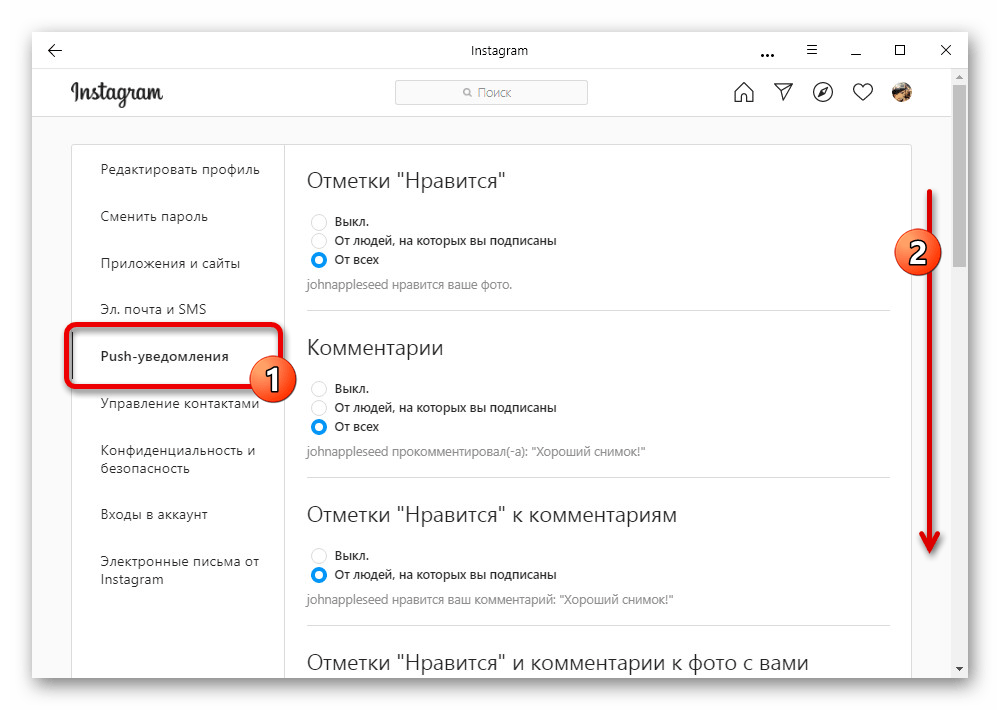
 Наша группа в TelegramПолезные советы и помощь
Наша группа в TelegramПолезные советы и помощь
 lumpics.ru
lumpics.ru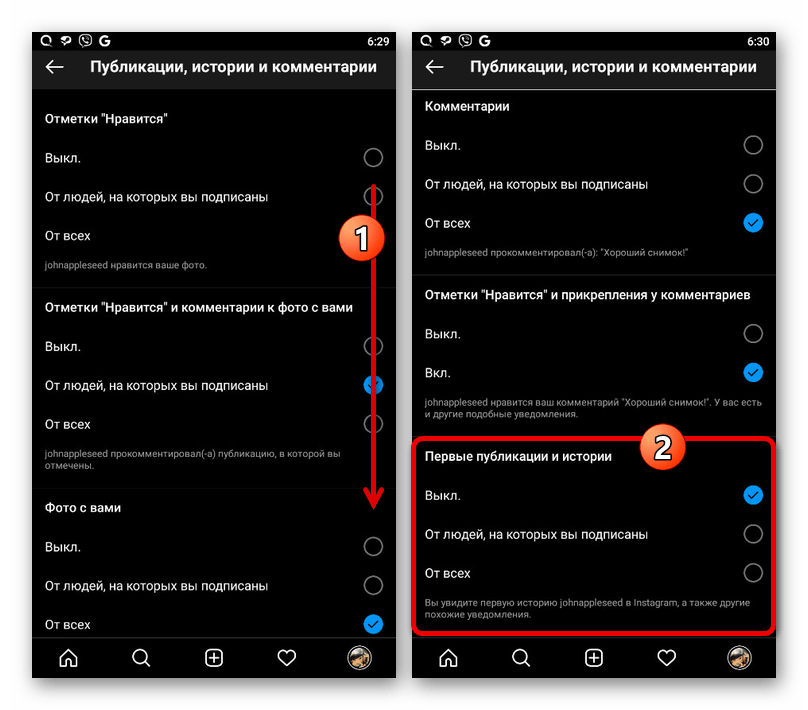
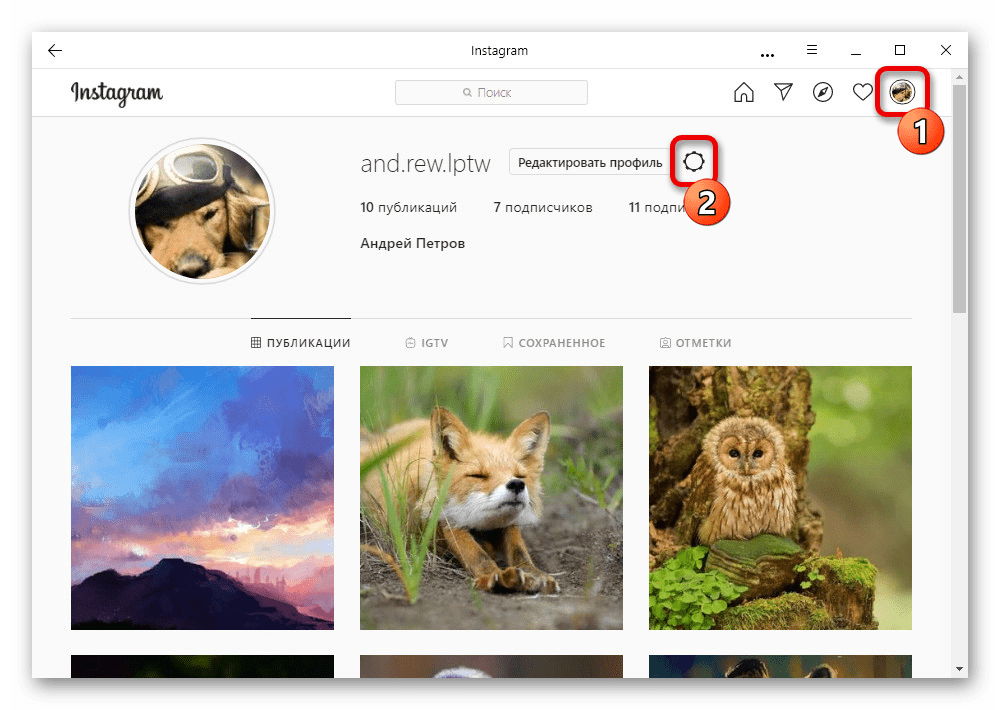
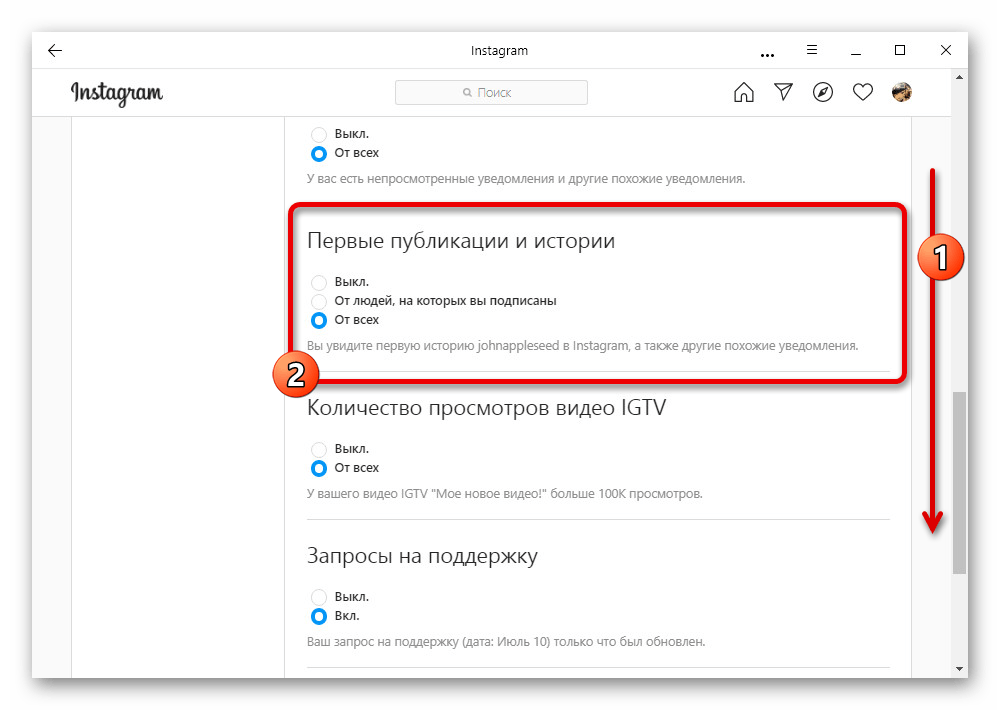
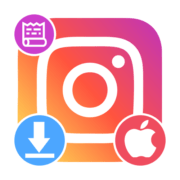
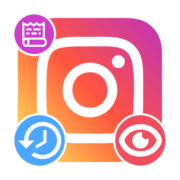
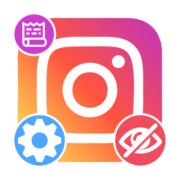
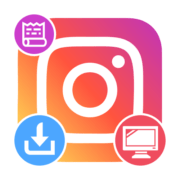
Добрый день , у меня пропал красный круг при добавлении истории в Инстаграм, как его вернуть?